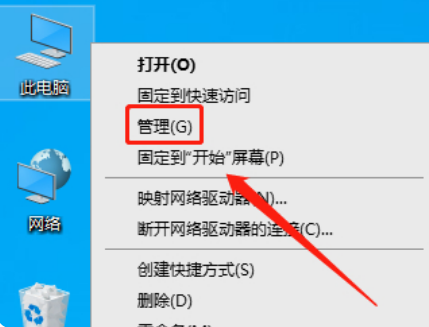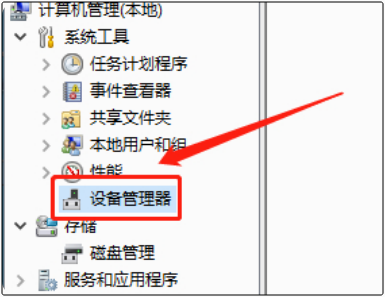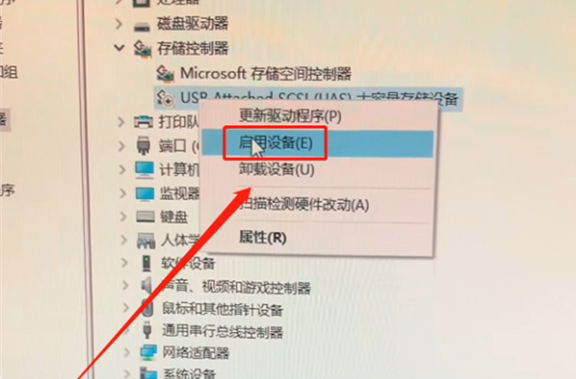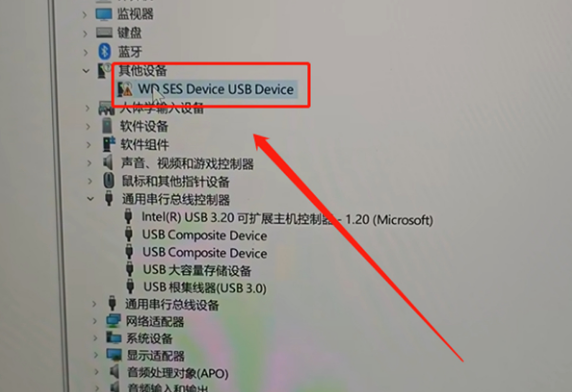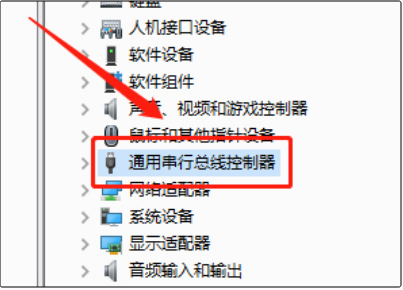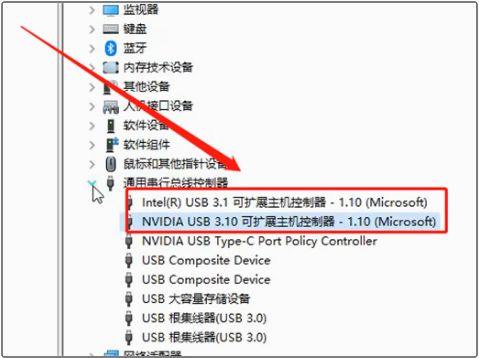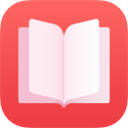win7系统移动硬盘显示不出来怎么办 win7系统移动硬盘显示不出来解决方法
作者:佚名 来源:xp下载站 时间:2024-12-12 16:05
电脑可以连接的设备有很多,鼠标键盘那些外设都是比较常用的,还有一些其他设备是比较实用的,比如移动硬盘,这个用户可以把文件和数据下载进行,随时随时携带的,是非常方便的,最近有一些玩家想知道移动硬盘显示不出来是怎么回事,要怎么办呢?下面小编就带给大家win7系统移动硬盘显示不出来解决方法。
win7系统移动硬盘显示不出来怎么办
情况介绍:
一、无显示
移动硬盘已经正常连接,但是在设备中不显示移动硬盘。
1、右键此电脑点击管理。
2、点击设备管理器。
情况一
1、点击存储控制器,看这个图标上面有没有向下的箭头。
2、如果有向下的箭头,右键点击,然后点击启用设备,最后重新拔插移动硬盘即可。
情况二
1、点击其他设备,看其他设备下面WD开头的图标上面是否有感叹号。
2、如果有感叹号,右键点击然后选择卸载设备,最后拔插一下移动硬盘。
情况三
1、点击通用串行总线控制器。
2、如果这个下面有两个主机控制器,就右键点击其中一个点击卸载驱动,最后重新拔插一下。
其他解决方法:
首先,我们需要明确一点:如果移动硬盘在其他电脑上可以正常显示和使用,那么很可能是你的Win7系统设置或硬件连接出了问题。接下来,我们就按照以下步骤逐一排查和解决。
第一步,打开资源管理器。你可以使用Windows+E快捷键快速调出资源管理器,然后查看左侧的设备列表中是否有你的移动硬盘。如果没有,那就继续下一步。
第二步,进入计算机管理。右键点击桌面上的“计算机”图标,选择“管理”选项。在弹出的计算机管理窗口中,找到并点击左侧的“磁盘管理”。
第三步,检查磁盘状态。在磁盘管理窗口中,你可以看到所有连接到电脑的存储设备。如果移动硬盘在这里显示了,那么说明它本身没有问题,只是没有被分配盘符或者盘符冲突了。
第四步,更改驱动器号和路径。右键点击移动硬盘的图标,选择“更改驱动器号和路径”选项。在弹出的窗口中,点击“添加”按钮,然后选择一个未使用的盘符进行分配。如果你之前已经为移动硬盘分配了盘符,但出现了冲突,那么你也可以尝试更换一个盘符。
第五步,确认更改并重启。完成驱动器号和路径的更改后,点击“确定”按钮保存设置。此时,你可以尝试重新插入移动硬盘,看看它是否能在资源管理器中正常显示了。如果仍然无法显示,那么可以尝试重启电脑,看看问题是否得到解决。